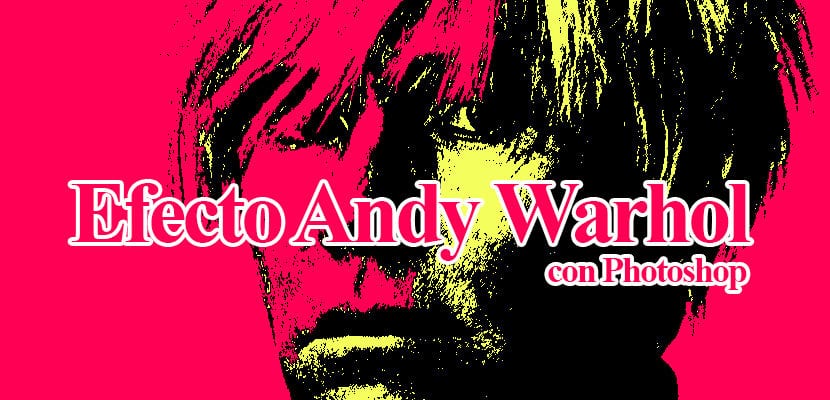
Andy Warhol-effekt med Photoshop der giver dig mulighed for at få noget meget attraktive fotografier visuelt takket være den store farvekontrast, som denne effekt giver. Warhol-effekten kan udføres på flere måder, i dette tilfælde vil vi gøre det på en måde temmelig hurtigt tilbyder en ret stor chance inden for kontrol af billedstil.
Mættede farver kontrasterer hinanden på en sådan måde, at billedet bliver hel et kunstværk, Denne stil er meget interessant at anvende i fotografier, hvor vi vil fremhæve farven på farven. Lær lidt mere om Photoshop gør dette interessant og kreativ effekt.
Den første ting, vi skal gøre for at opnå denne effekt er kig efter et fotografi hvor vi kan anvende ændringerne med Photoshop. I dette tilfælde har vi brugt en fra Warhol.
Find et fotografi til vores effekt
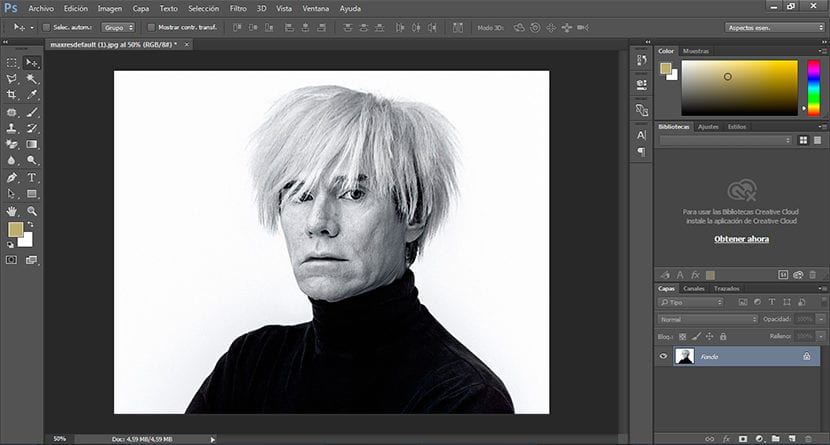
Tærskeleffekt
Den første ting, vi skal gøre, er dupliker vores fotografi original for at sikre, at vi respekterer det originale billede. For at gøre dette skal vi klikke på nederste venstre firkant placeret i lagareal.
Efter duplikering af vores lag er den næste ting, vi skal gøre, at oprette tærskeleffekt, for at gøre dette klikker vi på billede / indstillinger / tærskel.
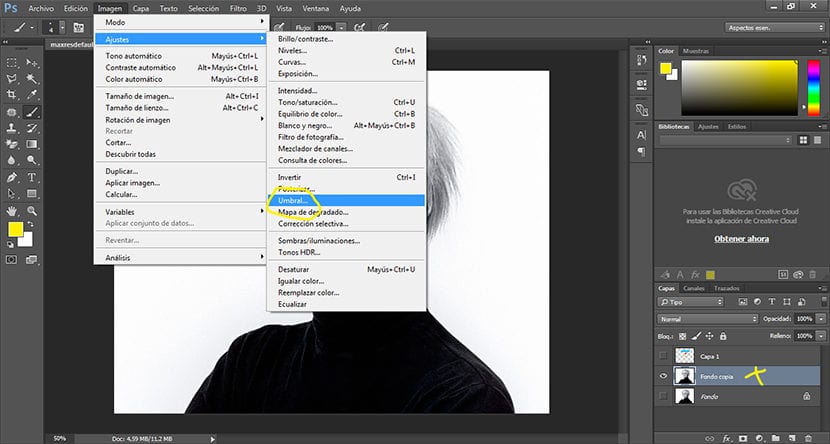
Når vi klikker på tærskelmuligheden, a pop op-vindue hvor vi bliver nødt til at justere vores image, er dette trin helt gratis, da vi i henhold til vores behov vil anvende en mere eller mindre mærkbar effekt.
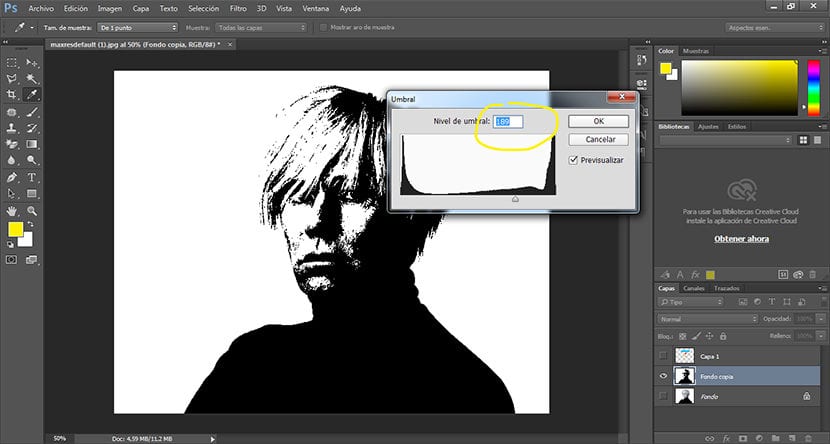
Ryd baggrunden
Det næste skridt er at slet baggrunden for senere at anvende en anden farve, der står i kontrast til billedet ovenfor. For at gøre dette skal vi bare vælge magisk viskelæder værktøj placeret på værktøjslinjen i venstre side af Photoshop.
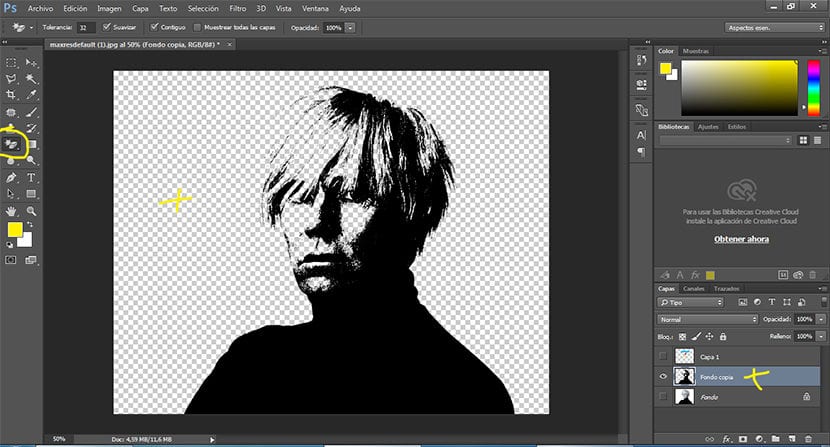
Fyld baggrunden med farve
Vi fylder vores nye fond med nogle mættet farve, for at gøre dette skal vi først oprette et nyt lag og placere det under det originale billedlag, derefter vælger vi indstillingen rediger / udfyld, vi vælger den farve, vi ønsker, og vi accepterer den.
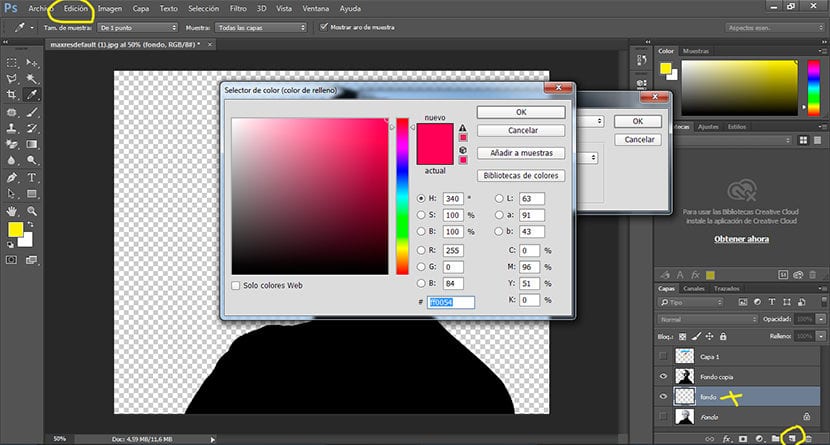
Vi ændrer farven på vores billede
Det næste og sidste trin er at ændre farven på vores billede til sort, det kan vi gøre ved at udfylde den sorte farve med en ny farve eller oprette en farvejustering på laget, i dette tilfælde opretter vi en farvejustering ved at klikke på topmenuen billede / justeringer / farvemætning. Vi klikker på farveindstillingen og vælger den nøjagtige farve, vi leder efter, det kan vi leg med parametrene at denne menu tilbyder os, indtil vi når den ønskede effekt.
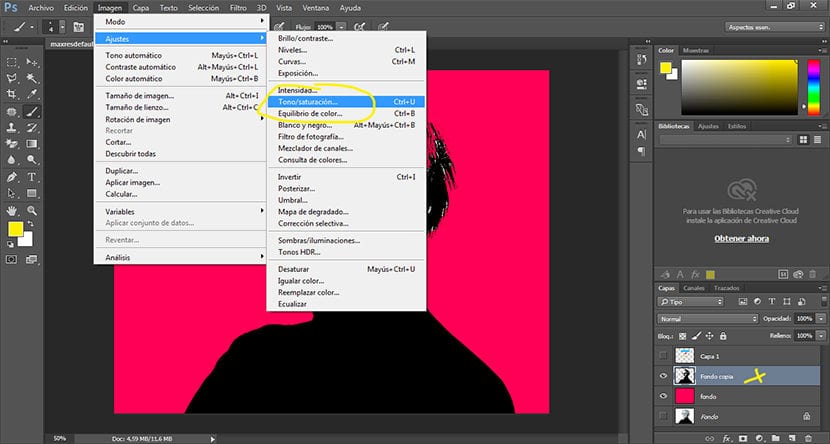
Alternativ effekt
Vi kan skabe alternative effekter med lignende detaljer baseret på brug af farve som det vigtigste stærke punkt i billedet. I tilfældet med dette eksempel anvender vi farve pletter ved hjælp af et justeringslag i multiplikationstilstand.
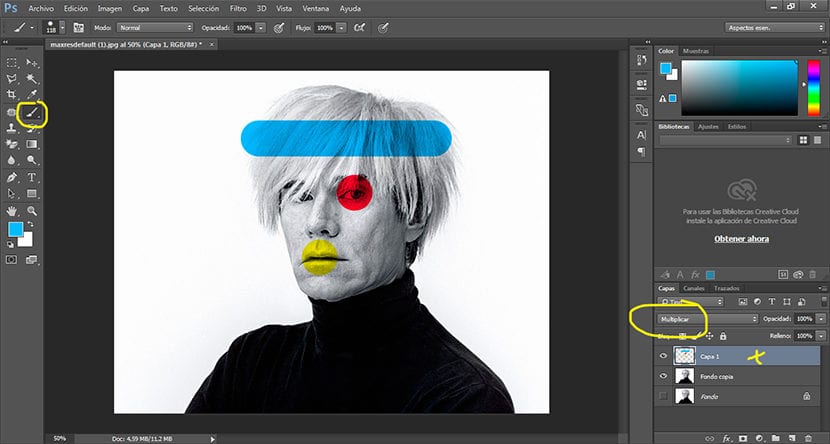
Med et par enkle trin er det lykkedes os at oprette en interessant Andy Warhol stil hurtigt og nemt, mens du bruger nogle grundlæggende værktøjer i dette kendetegnende digitale retoucheringsprogram.